Microsoft로서 지원 중지 레거시 Windows 운영 체제 (OS) 버전에 대한 드라이버 서명, 더 이상 Windows 10 이전에 릴리스 된 Windows OS 버전을 지원할 수 없습니다. 여기에는 Windows 2000, XP, Vista, 7, 8 및 8.1이 포함됩니다. 또한 이러한 Windows 버전은 더 이상 유지 관리 또는 보안 업데이트를받지 않습니다.
결과적으로 Parallels Desktop 18.1.0 및 Parallels Desktop App Store Edition 1.8.0에는 최종 버전 레거시 용 Parallels 도구 (Windows 8.1 이하) Windows OS 버전. 최신 Parallels Desktop 버전에서는 이러한 Windows OS 용 Parallels Tools 버전을 업데이트 할 수 없습니다.
또한, 실행할 때 Parallels Desktop 20레거시 Windows 버전을 실행하는 가상 머신을 만들 수 있지만 아니 할 수 있었다 Parallels Tools 설치 이 머신에서 "Parallels Tools 설치"메뉴의 옵션이 새로 작성된 가상 머신에없는 이유입니다.
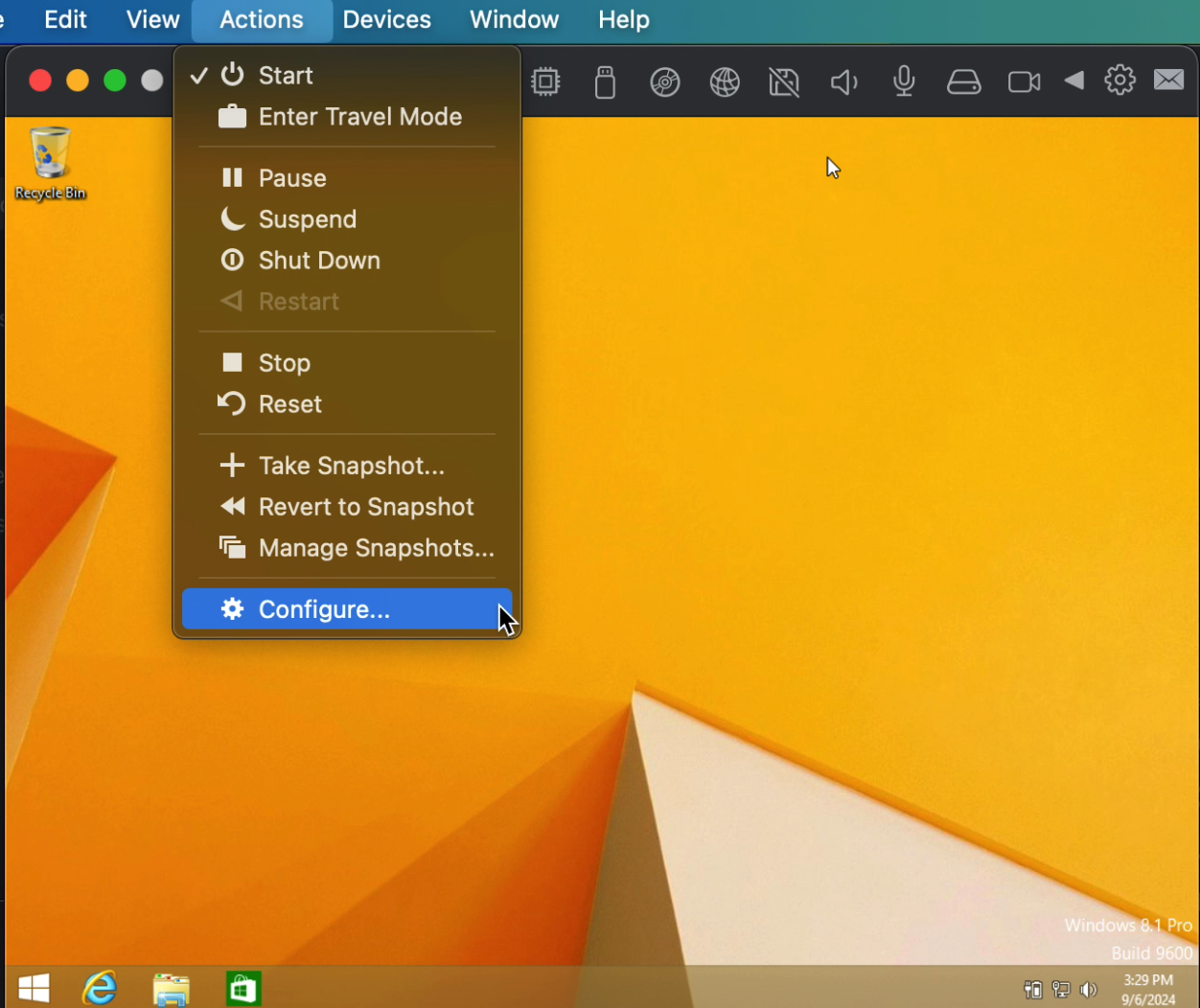
가상 머신은 실행되지만 Mac에서 Windows를 원활하게 경험할 수있는 Parallels Tools 기능은 없습니다.
- 자동 Windows 설치
- 일관성보기 모드
- 그래픽 및 게임 가속
- 공유 및 통합 기능.
그러나 레거시 Windows 가상 머신에 Parallels 이전 Parallels Tools를 계속 설치하려면 섹션을 참조하십시오. 제안 된 솔루션 이하.
최신 Parallels Desktop 버전에서 Windows 시스템 작동이 중지됩니까?
아니요, VM은 작동하지만 Parallels Tools 버전은 업데이트되지 않습니다.
노트: 레거시 Windows OS 및 이전 버전의 Parallels Tools가있는 VM을 사용하는 경우 Parallels Desktop 20에서 계속 사용할 수 있습니다. 그러나 "작업"메뉴의 "PT 다시 설치"버튼을 통해 Parallels Tools를 수동으로 업데이트하는 옵션은 더 이상 사용할 수 없습니다.
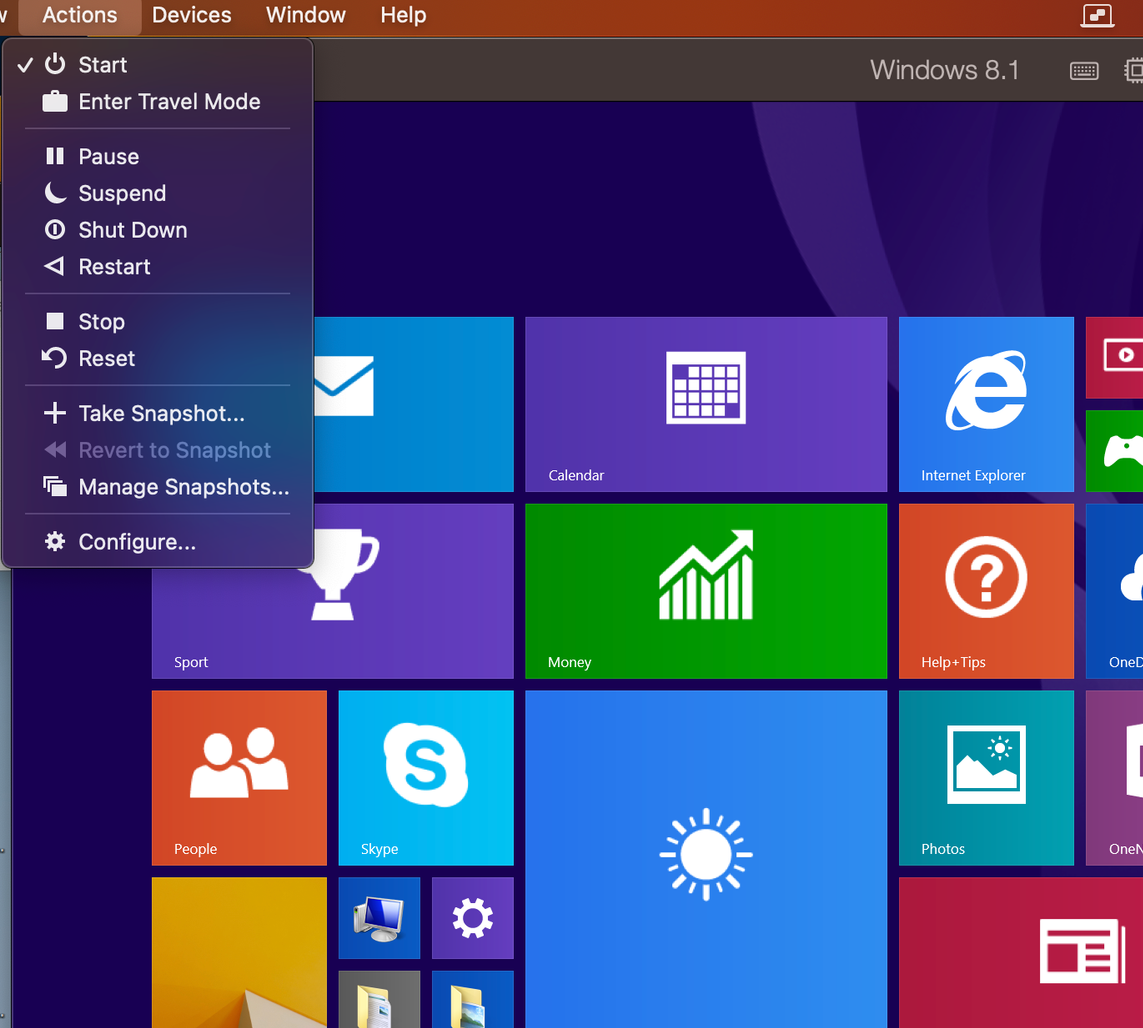
가능한 제한
Parallels Tools를 더 이상 유지 관리하고 업데이트 할 수 없기 때문에 일부 (또는 모두)는 Parallels Desktop의 최신 빌드와의 비 호환성, VM의 손상, Windows OS 및 기타 여러 가지 이유로 한동안 작동을 멈출 수 있습니다. 결과적으로 일부 통합 기능 (공유 / 일관성 / 기타 기능)이 제대로 작동하지 않거나 전혀 작동하지 않을 수 있습니다.
제안 된 솔루션
레거시 이외의 Windows 버전 사용
레거시 VM을 사용하여 특정 응용 프로그램을 실행하는 경우 Windows 11 설치 응용 프로그램이 작동하는지 확인하십시오. 작동하지 않으면 Windows 11과 호환되는 대안을 검색 할 수 있습니다.
이전 버전의 Parallels Tools 설치
이러한 Windows OS에서 소프트웨어를 실행할 수 없거나 다른 이유로 새로운 레거시 Windows 가상 머신을 실행하려고하지만 Parallels Tools 기능에 액세스하려는 경우 다음 해결 방법을 수행 할 수 있습니다.
1. 다운로드 평행 데스크탑 이러한 시스템에 대해 마지막으로 지원되는 Parallels Tools 버전이 포함 된 버전입니다.
2. 파일을 두 번 클릭하고 설치를 시작하십시오.
삼. 도중에 제시된 업그레이드 옵션을 거부하십시오.
4. 레거시 Windows OS를 사용하여 새 가상 머신을 시작하거나 작성하십시오.
5. Parallels Tools를 설치하십시오.
그러나 우리는 위에서 언급 한 이유로 스트레스를 받고 싶습니다 가능한 제한 이것은 해결 방법이며 최상의 결과를 얻으려면 지원되는 Windows OS 버전을 실행하는 것이 좋습니다.
Was this article helpful?
Tell us how we can improve it.